「パソコン欲しいな」と思ったら、買わないよりも買った方がそりゃ良いとは思います。
ただ一口にパソコンと言っても様々です。1万円台で買える安いものから百万を超える高性能のものまであり、その中から「どの」パソコンを買うかという問題があります。
目次
パソコンの選び方は5W1Hで考える
パソコンを買うときはまず英語で習った「5W1H」を使って検討していきましょう。5W1Hとは「Who(だれが)When(いつ)、Where(どこで)、What(なにを)、Why(なぜ)、How(どのように)」の頭文字をとったものです。
何もわからず「安いから」という理由では全く使い物にならないパソコンを買わされる羽目になるかもしれませんし、もしお金持ちで「一番高いものを」と選んでも宝の持ち腐れになりお金がもったいない事になります。
車で例えてみますと、大家族なのに小さい軽自動車を買ったら乗りきれませんし、街中に買い物に出かけるためなら乗用車で済むのにトラックを買っても意味ありませんからね。
では、5W1Hで一つずつ考えていきましょう。
Who(誰が)
まず、買うパソコンをこれから使用するのは誰かという事です。「誰でも変わらないでしょ」と思うかもしれませんが、ここを考える事で今後の使いやすさ・使い心地が変わってきます。
視力
視力が悪ければあまり小さな画面はお勧めしません。パソコンでは標準で画面の文字や画像を拡大できる機能は備わっていますが、いちいちそれを使うとなると手間がかかります。
拡大の機能を使わないとなると意識しなくても目を細めて画面に顔を近づける事になってしまい、目を疲れさせてしまいます。
ですので視力の悪い人はちょっと大きめの画面を使用することをお勧めします。
手は不自由か
手の自由があまりきかないと使い勝手が悪く感じることがあります。手の震えや指の関節が自由に動かせない場合は、マウスのクリック・ダブルクリックが難しく感じます。キーボードで文字を打つことも苦労することもあるでしょう。
その場合は、最近一般的になってきたタッチパネルでの操作が出来るパソコンを検討してみると良いでしょう。
When(いつ)
仕事で使うか、プライベートで使うかの問題です。
仕事で使うのであれば、プロ用の仕様で出来ているパソコンや、プロ用のソフトが入っているパソコンを購入した方が仕事が捗ります。
プライベート用であれば特に気にする必要はありません。
Where(どこで)
家で使うのか、移動中の車内とかか、職場か、外出先かという事です。
様々なところへ移動して持ち運ぶのであれば頑丈なつくりになっているパソコンの方が故障のリスクは低くなりますし、そうでなければ普通のつくりでも問題ありません。
What(なにを)
インターネットを楽しみたいか、それとも音楽や絵、動画を制作するのか、つまりはパソコンをなんのために使いたいのかという事です。
インターネットをしたいというのならばそこまで高いスペックのパソコンは必要ありません。しかし動画編集をしたいであったり、作曲をしたい、ゲームを楽しみたいなどといった重い処理を必要とする場合はそれなりに高いスペックを必要とします。
Why(なぜ)
パソコンじゃないとできないのか、スマホやタブレットでは代用できないのかといった事です。わざわざパソコンを買っても他の端末で出来てしまうのであれば買うだけ無駄です。
How(どのように)
肌身離さず持っていたいのか、時間があればパソコンをいじっていたいのかです。常に肌身離さず持っていたければあまり大きなサイズは不便ですし、時間があるときだけ机に向かってカチャカチャやっていたければ大きめでも問題ありません。
5W1Hで整理出来たら電気屋さんへGO!
さて、これら上記の検討が終わったら電気屋さんに行ってパソコン売り場の店員さんに伝えてみてください。自分の欲しい理想のパソコンがどれかを教えてもらってください。
インターネットを楽しむくらいであれば5万円程度で十分ですし、仕事で使うのであれば10万円台のパソコンで問題なく動かすことが出来ます。
人気ユーチューバーが買うような数十万~百万円もするパソコンはもっとパソコンにどっぷりと浸かってから購入を検討した方がいいです。
パソコン以外にお金はかかるのか
パソコンを買うといっても、パソコンだけですぐ使えるようになるのかわからない場合があるかもしれません。もしかしたら他にも揃えなければいけない物がまだあるかもしれませんので確認してみてください。
デスクトップパソコンの場合
デスクトップパソコンの場合は下記4つが必要です。
- パソコン本体
- ディスプレイ
- キーボード
- マウス
ディスプレイ・キーボード・マウスは自分の体に合うようなものを選ぶと使い心地が変わってきます。しかしそんな高くはありません。10万円を目安に考えておけば大丈夫です。
ノートパソコンの場合
ノートパソコンの場合は一体型になっていますからディスプレイとキーボードは必要ありません。タッチパッドがついていますからマウスも必要ありませんが、使いにくければマウスも買っておくと良いです。
持ち歩く場合は専用のカバンを買っておく必要があります。パソコンは精密機械ですから強い衝撃があると故障の原因にもなります。
こちらは頑丈なタイプは値が張り、20万円くらいのものもありますが普通のものであれば10万円あればいいものが買えます。
周辺機器
パソコンで何をするかによって、パソコン以外に何が必要かも変わってきます。
自分が入力した文書や画像等を印刷したければプリンターが必要ですし、逆に文書や写真をパソコンに読み込ませたい場合はスキャナーが必要になります。数千円~数万円と考えておいてください。
音楽を楽しみたければスピーカーがあると良いですし、画面を広く使いたければ複数のディスプレイが必要になります。こちらも同様に数千円~数万円です。
インターネットを楽しみたければWi-Fiや光回線等のネットに接続する環境が必要になります。インターネット回線は月額制。月1万円程度で見積もっておくと良いです。
この辺りも考えをまとめておくと電気屋さんに相談しやすくなります。
ソフトウェア
パソコンを買っても、それだけでは動きません。何をしたいかによっても必要なソフトウエアが変わってきます。
インターネットがしたいだけならばすでに装備されているブラウザを使用すればいいので追加で何かを必要とはしません。
しかし動画編集や作曲等の専門的な事をしたいのであれば専用のソフトウエアを入手する必要があります。これらは無料のものもありますが、有料で高機能なものもあります。
ウイルス対策ソフト
一番必要なものはウイルス対策ソフトです。
人間社会と同じく、インターネットの世界の中でもパソコン使用者には悪人もいます。人間がウイルスにかかって病気になったりするのと同じように、パソコンも「コンピューターウイルス」に感染するとパソコンが壊れたり、またはほかのパソコンにも伝染させたりすることがあります。
これらはパソコンの機能の弱い部分をついて悪人が攻撃してくるからです。そんな事からパソコンを守ってくれるのがウイルス対策ソフトです。
いうなれば、パソコンの主治医のようなものです。ですから、ウイルス対策ソフトはパソコンに入れておいてください。
まとめ
- パソコンは5W1Hで購入を検討する
- パソコンの周辺機器も同様に検討する
- 何をしたいかでソフトウエアも追加で購入する必要がある
以上が、パソコンの選び方と予算です。電気屋さんによって値段も変わってきますし、私が買った当時の目安でもあるので「これが絶対」とは言えませんが、参考になれば幸いです。



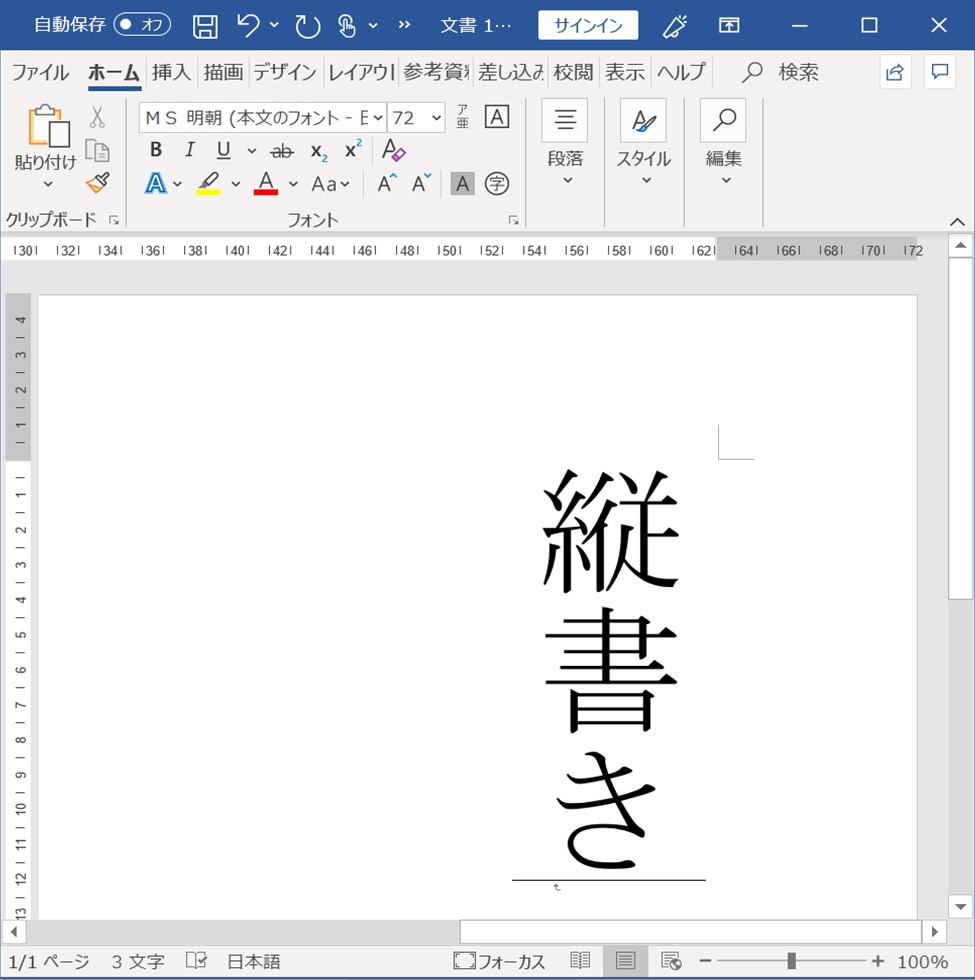
コメント